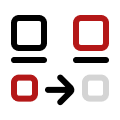Описание услуги
Создание архивной копии
- Сначала необходимо создать архивную копию базы, потом — выгрузить и сохранить. Проще и быстрее всего сделать это через меню конфигуратора «Администрирование». После этого нужно нажать на кнопку «Выгрузить», а потом уже обозначить новый адрес хранения.
- Сохранение базы необходимо в первую очередь для дополнительной страховки. Но у неё есть существенный минус именно в контексте переноса конфигурации: при выгрузке базы не сохраняются доработки типовых конфигураций и привычные настройки. Это же важно для комфорта работы. Плюс некоторые компании за подобные доработки платили.
- Если же необходимо скопировать базу полностью, с актуальными настройками шрифтов, отчётов и прочего, необходимо выбрать пункт меню «Конфигурация», а потом нажать на «Сохранить в файл». Затем система предложит сохранить с расширением «.cf». По сути, это и есть конфигурация.
- После того, как выбран путь к необходимой папке, необходимо сохранить файл конфигурации. А ещё, если настройки важны, то конфигурацию можно скопировать прямо из базы. Данные о месте нахождения базы в меню «Справка о Программе», пункт «Каталог».
Работать в системе после завершения выгрузки не стоит. Дело в том, что там могут появиться расхождения с теми данными, которые сохранены.
Установка платформы 1С: Предприятие
- Установочные файлы можно взять с диска ИТС, или скачать с сайта, который используется для поддержки пользователей 1С. Для этого надо будет воспользоваться учётной записью в 1С: ИТС. Необходимо детально рассмотреть второй вариант установки, так как диск ИТС обладает ограниченным ресурсом. И на нём может и не содержаться нужная платформа.
- Среди всех дистрибутивов нужно выбрать ту версию, которая больше всего интересует пользователей. После этого надо перейти в необходимый раздел хранилища. Дальше следует скачать дистрибутив. После чего его нужно будет распаковать, а потом сохранить в требуемом каталоге.
- Двойным щелчком по файлу нужно запустить программу установки. В процессе надо кликнуть на «Далее» без изменений. Дело в том, что все требующиеся компоненты уже были выбраны как настройки по умолчанию.
- Необходимо установить язык для интерфейса.
- Установка программы.
- Для того, чтобы завершить процесс, ПО потребует установление драйвера защиты. Он нужен в следующих случаях:
- При использовании аппаратной защиты.
- При выполнении первичной установки платформы.
- Если используется программная лицензия, то галочку можно снять. Но если платформу устанавливают на новое устройство, следовательно, впервые, нужно оставить флажок для установки драйвера и кликнуть на «Далее».
- Появится пункт «Открыть файл Readme». Для ознакомления со справочной информацией необходимо оставить галочку. Если в этом нет необходимости, галочку нужно будет снять. Кликнуть на кнопку «Готово».
- Установка завершена.
Установочный файл можно загрузить и с ПК, на котором с программой работали прежде. Однако в этом случае нельзя будет предоставить гарантии полной корректности работы платформы.
Лицензионные ключи
Лицензия у ПО 1С может поддерживаться как на уровне программ, так и на аппаратном уровне. В последнем случае необходимо активировать USB-ключ. Что же касается программного уровня, то лицензия поддерживается введением пин-кода при старте 1С на новом ПК. В данном случае имеется в виду новый компьютер для конкретной программы. То есть само оборудование может быть уже много лет использующимся.
Пин-кодов всего 3. Из них 1 — основной, ещё 2 — резервных. Они включены в комплект поставки ПО. Каждый ПО является одноразовым, поскольку лицензия принимает во внимание конкретные особенности оборудования. Так что на другом ПК такая программа без введения пин-кода работать не будет.
Чтобы получить дополнительные ключи при смене ПК, нужно обращаться в службу поддержки компании, которая работает партнёром 1С. То есть в фирму, занимающейся профессионально поддержкой.
Важно своевременно получить регистрационную форму и грамотно её заполнить. Реквизиты и все регистрационные данные в этой форме должны совпадать с тем, что предоставлялось в предыдущий раз. Это очень принципиальный момент.
Запуск базы данных на другом ПК
Нужно подключить информационную базу после того, как была перенесена сохранённая база данных на новый ПК. ПО при первом же запуске предлагает добавить в список информационную базу. Надо в окне выбора кликнуть на «Добавление в список существующей ИБ». Это обусловлено выбором базы, которая уже создана.
Затем открывается форма. Здесь нужно указать название и тип расположения. Необходимо выбрать каталог, в который будет загружена база. Потом надо кликнуть на «Далее», а затем в открывшемся окне нажать на «Готово».
Если каталога до этого не существовало, система 1С: Предприятие в 8 версии создаст его автоматически при запуске. Дальше открывается окно параметров запуска. Оно финальное. Если же настройки по умолчанию подходят требованиям, то при клике на «Готово» базу добавят в список. Таким образом, перенос 1С на другой компьютер завершён. Поручить эту задачу, как и говорилось выше, нужно профессионалу.
Заказать услугу переноса 1С с одного компьютера на другой
Поручить эту задачу, как и говорилось выше, лучше профессионалам 1С. Заказать услугу можно в компании «АйТи-Консалтинг». Сотрудники подберут оптимальный вариант реализации задачи, все объяснят и помогут перевести систему на другой ПК.